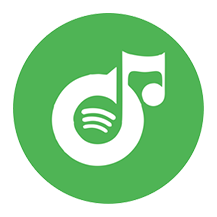PS5でSpotifyの音楽を再生する方法
PlayStation 5はゲームだけでなく、Netflix、Disney+、Apple TV、YouTube、Spotify、Twitchなど、幅広いトップエンターテインメントサービスの再生にも利用できます。PS5は単なるゲーム機ではなく、エンターテインメントのハブでもあります。PS5をゲームだけでなく、Netflixで映画を観たり、Spotifyで音楽を再生したりといった用途にも活用したい場合、PS5はそれらにも対応しています。
PS5では、Spotifyからお気に入りの曲をストリーミングするいくつかの方法があります。PS5のホーム画面にある「メディア」タブから簡単にSpotifyをダウンロードできます。Spotifyアカウントをリンクして再生を開始しましょう。
PS5でゲームをプレイ中でも、Spotifyはバックグラウンドで再生可能です。DualSenseコントローラーのPSボタンを押してコントロールセンターにアクセスすれば、ゲームとアプリを素早く切り替え、ゲームを離れることなくSpotifyの音楽をスキップや一時停止できます。
さらに、ゲーム中にSpotify音楽を聴きたい場合は、スマートフォンからSpotify Connect経由でPS5にSpotifyを再生することも可能です。これによりSpotify音楽がバックグラウンドで再生され、ゲームプレイを中断しません。
PS5でSpotifyやその他のエンターテインメントアプリを操作する別の簡単な方法は、PS5専用の「メディアリモコン」を購入することです。これによりPS5本体の電源投入やメニュー操作を直接行えます。このリモコンでコンソールの電源投入や全メディアアプリの操作が可能です。Spotify、Disney Plus、Netflix、YouTubeを起動する専用ボタンを搭載。PS5メディアリモコンの専用Spotifyボタンで素早く簡単にアクセスできます。内蔵の再生/一時停止、早送り、巻き戻しボタンでメディア操作も迅速に行えます。

PlayStationでSpotifyを設定する方法
SpotifyアプリはPS5とPS4でダウンロード可能です。PS3へのサポートは終了しています。PS5またはPS4にSpotifyアプリをダウンロードし、コンソールでお気に入りの音楽やポッドキャストをお楽しみください。
PS5の場合
- メディアホームから「すべてのアプリ」を選択。
- 「Spotify」を選択>「ダウンロード」。
- 「新規登録」または「ログイン」を選択し、情報を入力。
- 「アカウントをリンク」を選択。
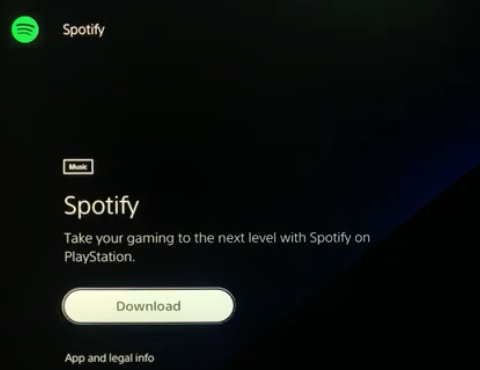
PS4の場合
- PlayStation Storeで「Spotify」を検索し、アプリを見つけてダウンロード。
- 「新規登録」または「ログイン」を選択し、情報を入力。
- 「アカウントをリンク」を選択。
PlayStationでゲームプレイ中にSpotifyを聴く方法
対応するPS5およびPS4ゲームプレイ中に音楽を聴くことができます。
PS5の場合
- ゲームプレイ中にPSボタンを押してコントロールセンターを開き、「ミュージック」を選択します。
- 再生したい曲またはポッドキャストを選択します。選択したコンテンツが自動的に再生開始されます。再生中の曲はコントロールセンターにカードとして表示されます。
- PSボタンを押すと、プレイしていたゲームに戻ります。
PS4の場合
- コントローラーのPSボタンを長押ししてクイックメニューを表示します。
- 「ミュージック」>「Spotify」を選択します。
- ここで曲のスキップ、再生/一時停止、音量調整が可能です。
Spotify Connectを使用すれば、スマートフォンで音楽をリモート操作することもできます。
PlayStationでSpotifyをオフライン再生する方法
SpotifyとPlayStationの連携は、音楽の聴き方を完全に変革しました。PS5ユーザーなら、ぜひチェックする価値があります!ただし、PS5でSpotify音楽を聴くには2つの大きな制限があります。まず、ゲームプレイ中にSpotify音楽をPlayStationにストリーミングすると、インターネット速度が低下する可能性があります。次に、無料Spotifyユーザーは、音楽ストリーミング中に挿入される煩わしい広告を我慢しなければなりません。
これらの制限を打破し、より快適なゲーム体験と音楽鑑賞を実現するには、Spotifyの音楽をMP3形式でダウンロードし、PS5のUSBドライブから再生する方法があります。これにより広告をブロックし、PS5でSpotifyの音楽をオフラインで楽しめます。ご存知の通り、Spotifyの音楽は保護されており、無料ユーザーは楽曲のダウンロードや広告スキップができません。広告をブロックし、Spotifyの音楽を自由にダウンロードする方法は存在するのでしょうか?
PS5でUSBドライブから音楽を再生する方法
USBドライブをexFAT形式でフォーマットし、「Music」フォルダを作成します。音楽ファイルをこのフォルダに保存してください。Sharefactoryに音楽をインポートする場合は、Sharefactoryフォルダを作成し、その中に音楽フォルダを設置します。PS5でUSBドライブを挿入後、コントロールセンターまたはクイックメニューから「ミュージック」を選択し、「USBフラッシュドライブ」までスクロールします。これで楽曲の再生が可能です。
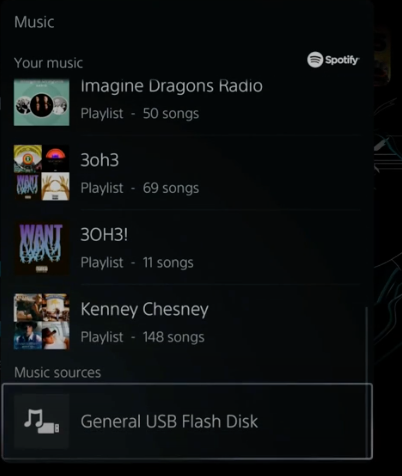
SpotifyをMP3にダウンロードし、PS5用USBドライブに転送する方法
必要なのは強力なSpotify音楽ダウンロードツールOndesoft Spotify音楽コンバーターだけです。プレミアムサブスクリプションにアップグレードせずにSpotifyの広告を排除し、Spotifyの楽曲・アルバム・プレイリストをMP3、M4A、WAV、FLAC、AIFF、OGG形式でID3タグ付きのままダウンロードできます。このプロフェッショナルなコンバーターを使えば、Spotify楽曲の広告を削除し、あらゆるデバイスでオリジナル品質の楽曲を楽しめます。
続きを読む:AndroidでSpotifyをアラーム音に設定する方法
以下は、Ondesoft Spotify音楽コンバーターで広告なしでSpotifyの曲をダウンロードする方法についての詳細なチュートリアルです。
1. Ondesoft Spotify音楽コンバーターを起動する
Mac/Windows でOndesoft Spotify音楽コンバーターをダウンロード、インストール、起動します。統合されたSpotifyウェブプレーヤーが見つかります。無料またはプレミアムSpotifyアカウントでログインします。

2. 出力設定をカスタマイズする
ここで出力フォーマットを選択します(M4A、MP3、AAC、FLAC、WAV、AIFFフォーマットのどれでダウンロードするかはあなたの選択です)。右上の歯車アイコンをクリックしてください。また、出力ファイル名を変更することもできます)。タイトル、アーティスト、アルバム、トラックIDまたは任意の組み合わせで曲名を変更します。アーティスト、アルバム、アーティスト/アルバムで出力曲を並べ替える。

3. ダウンロードするSpotify音楽を選択する
統合されたSpotifyウェブプレーヤーでブラウズまたは検索して、MP3に変換したい曲、アルバム、プレイリストまたはポッドキャストを見つけます。

プレイリスト、アルバム、またはポッドキャストを開き、リストに追加ボタンをクリックします。

4. SpotifyからMP3へのダウンロードを開始する
デフォルトでは、プレイリストまたはアルバム内のすべての曲がチェックされます。変換したくないトラックのチェックを外してください。変換ボタンをクリックしてください。

右上の時計アイコンをクリックすると、ダウンロードした曲がすべて表示されます。下のフォルダーアイコンをクリックして、MP3の曲を探し、Spotifyアプリのない音楽プレーヤーで再生できます。

5. 変換したSpotify音楽をPS5でオフライン再生する
ステップ1. USBドライブをコンピューターに接続します。USBドライブ内に「Music」フォルダを作成し、変換したSpotify楽曲をすべてUSBドライブに転送します。
ステップ2. USBドライブをPS5のUSBポートに接続します。
ステップ3. USB接続後、PS5を起動します。メディアプレイヤーを開き、USBドライブをブラウズして「Music」フォルダをクリックすると楽曲を再生できます。
Sidebar
関連記事
- Spotify MP3変換
- HomePodでSpotifyを再生
- Spotifyの音楽をCDに焼く
- Spotifyの音楽をApple Watchに同期
- SpotifyのK-pop音楽をmp3に無料でダウンロードする方法
- Apple TVにSpotifyの音楽をストリーミングする方法
- 無料ダウンロード Madison Beer's song Selfish from Spotify から mp3へ
- フォッシルのスマートウォッチでSpotifyの音楽を再生する
- ガーミンのスマートウォッチでSpotifyの音楽を再生する
- Spotify、2020年に最もストリーミングされた女性アーティストを明らかに
- SpotifyからMP3にヒップホップ音楽を無料でダウンロードする
- 無料ダウンロードSpotifyのプレイリスト新しいクリーブランド音楽をMP3に
- 無料ダウンロード Lil Uzi Vert のアルバム Eternal Atake をSpotifyからmp3へ
- Alexaで地元の音楽を再生
- AlexaでSpotifyを無料でストリーミング
- 無料ダウンロードSpotifyの最も再生された曲をmp3に
- MP3に無料ダウンロードSpotifyポッドキャスト
- Spotifyの曲をiPhoneのアラームに設定する方法は?
チュートリアル
ホットなヒント
役に立つヒント
- MP3にSpotify
- SpotifyからM4Aへ
- WAVにSpotify
- SpotifyからFLACへ
- SpotifyからDRMを削除します。
- SpotifyをCDに焼く
- Spotifyの音楽をMP3として保存する
- Spotify vs. Apple Music
- Spotify 無料 vs. プレミアム
- SonosでSpotifyの音楽を再生
- Apple TVにSpotifyをストリーム配信
- Spotifyの音楽をGoogle Driveに
- ダウンロードDRMフリーのSpotify
- iPhone 8でオフラインのSpotify
- Spotifyの音楽をiPhone Xに
- ソニーのウォークマンにSpotify
- プレミアムなしでSpotifyをオフラインで聴く
- SpotifyプレイリストをiTunesライブラリに転送する
- Spotifyの音楽を無料で聴く
- iMovieにSpotifyの音楽を追加する
- 車の中でSpotifyの音楽を再生する
- Spotifyの音楽をUSBに転送する
- Spotifyの音楽をiPodに同期
- Apple WatchでSpotifyの音楽
- Spotifyの音楽の品質
- Spotify学割
- Spotifyから音楽をダウンロード
- PS4でSpotifyの音楽を再生
- バックアップSpotifyの音楽
- プレミアムなしでSpotifyの音楽をダウンロード
- iPodでSpotifyを聴く
- Spotifyの音楽を無料でダウンロード
- SpotifyからGoogle Play Musicへ
- SpotifyからApple Musicへ
- HomePodでSpotifyを再生
- iPod ShuffleでSpotifyを再生
- サンディスクのMP3プレーヤーでSpotify
- Spotifyのシャッフル問題を解決する
- Spotify対応のMP3プレーヤー
- トップ5 Spotifyダウンローダー
- 無料のSpotifyレコーダー
- Spotifyの音楽をダウンロードする4つの方法
- MP3コンバータへのトップ3 Spotify
- 無料 Spotify 変換 for Mac
- TidalにSpotifyのプレイリストを変換する
- SpotifyのプレイリストをYouTubeに変換する
- 7 ベスト無料Spotifyビジュアライザー
- iOS/Mac/WindowsでSpotifyプレミアムを無料で入手する方法
- MP3にドレイクモアライフをダウンロードする方法
- 無料ダウンロード Spotify プレイリスト 新しい音楽 金曜日 to mp3
- ダウンロード Drakeの曲をmp3に
- 無料ダウンロードアルバム "Map of the Soul: 7" to mp3
- 無料ダウンロード Monsta X's 'All About Luv' Album to mp3
- SpotifyをFacebookから切り離す?
- mp3に無料ダウンロードSpotifyスウェーデントップ50
- Spotifyファミリープレミアムに加入
- SpotifyからMP3に無料ダウンロードビルボードホット100
- 無料ダウンロードアルバムMetamorphosisをMP3に
- TomTomTom SparkでSpotifyの音楽を再生
- MediaMonkeyでSpotifyの音楽を再生
- Shuttle Music PlayerでSpotifyの音楽を再生
- 無料ダウンロードSpotify K-pop音楽をmp3に
- スマートウォッチでSpotifyの音楽を再生
- Apple TVにSpotifyの音楽をストリーミング
- 無料ダウンロード Taylor Swift Album folklore to MP3